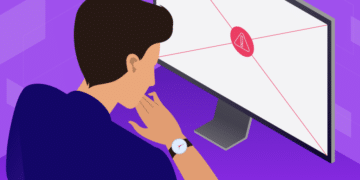Fouten zijn een van de meest frustrerende aspecten van het runnen van een WordPress site. Sommige problemen zoals HTTP fout 407 kunnen je content ontoegankelijk maken, wat leidt tot een daling van de verkoop of conversies.
Gelukkig zijn er enkele eenvoudige stappen die je kunt nemen om dit probleem op te lossen, plus tools om je site te helpen debuggen. Door de hoofdoorzaak van het probleem te identificeren, kun je de juiste oplossing implementeren en hopelijk voorkomen dat het in de toekomst opnieuw gebeurt.
In dit artikel gaan we dieper in op de HTTP 407 foutmelding en de oorzaken ervan. Daarna laten we je zien hoe je het aan de client- en serverzijde kunt oplossen. Laten we beginnen!
Wat betekent “407 Proxy Authentication Required”?
De “407 Proxy Authentication Required” fout treedt op als de server een verzoek niet kan afmaken. Dit gebeurt door een gebrek aan authenticatiegegevens wanneer een proxyserver wordt gebruikt tussen de client en de server. In wezen kan de proxy de client niet authentiseren.
Omdat er meerdere partijen bij betrokken zijn, kan het lastig zijn om de precieze oorzaak van het probleem te achterhalen. Het kan zelfs veroorzaakt worden door de proxy zelf, wat betekent dat er aan jouw kant geen oplossing is.
Er zijn echter enkele dingen die je kunt doen om te proberen de communicatie met de proxy op te lossen.
Merk op dat dit probleem ook gerelateerd kan zijn aan de generieke 400 Bad Request fout.
Wat veroorzaakt de HTTP fout 407?
HTTP fouten treden op wanneer een client vraagt om verbinding te maken met een server en dat mislukt. Telkens als een webbrowser via het HTTP protocol toegang probeert te krijgen tot een online server, vindt er een gesprek plaats tussen de client en de server. HTTP codes worden gebruikt om dat gesprek af te handelen, waarbij succes- en mislukkingsberichten heen en weer worden gestuurd.
HTTP fout 407 is vergelijkbaar met fout 401, die optreedt door onbevoegde toegang. Het enige verschil is dat fout 407 de authenticatie met een proxy mislukt in plaats van een directe serververbinding.
Klantverificatie is onderdeel van het proces om een veilige verbinding tot stand te brengen. Een onderdeel van deze communicatie is de uitwisseling van een digitaal certificaat. Dit certificaat kan gekoppeld zijn aan de digitale ID van een persoon, bedrijf, programma of individuele machine. Servers kunnen verzoeken goed- of afkeuren op basis van de gegevens in een digitaal certificaat en toegang verlenen of weigeren om verbinding te maken.
In veel gevallen kan een eenvoudige verbindingsvertraging, een tikfout of een tegenstrijdige code ertoe leiden dat een digitale ID verkeerd wordt begrepen en geweigerd. Een andere mogelijkheid is dat je geen toegang hebt tot de server.
Zo los je de “407 Proxy Authenticatie vereist” fout op
Omdat er drie verschillende partijen bij betrokken zijn, moet je misschien een paar verschillende oplossingen proberen om HTTP fout 407 op te lossen. Je hebt misschien toegang tot de client en de server, maar de proxy ligt waarschijnlijk buiten je macht.
Hopelijk gebruik je een Application Performance Monitoring (APM) software die de fout opving voordat het een groter probleem werd. Er zijn verschillende krachtige APM tools die je kunnen helpen fouten op je site op te sporen en op te lossen, waaronder onze Kinsta APM tool. Je hebt hiertoe toegang vanuit het MyKinsta dashboard.
Laten we nu eens kijken hoe je de oorzaak van HTTP fout 407 kunt vaststellen en het probleem kunt oplossen. Zoals altijd is het een goed idee om een backup te maken voordat je wijzigingen aan je site aanbrengt.
Een probleem aan de clientzijde oplossen
Controleren op problemen aan de clientzijde is waarschijnlijk de snelste en eenvoudigste manier om te beginnen. Om eventuele eigenaardigheden uit te sluiten kun je proberen verbinding te maken vanaf een andere browser of een ander apparaat. Als je bijvoorbeeld een 407 foutmelding krijgt op je computer, maar niet op je telefoon, kan er een probleem zijn met de digitale ID of het beveiligingsprogramma van het apparaat.
Als je onlangs wijzigingen aan je site hebt aangebracht, kun je die misschien ongedaan maken en de verbinding opnieuw testen. Anders kun je, als je reden hebt om aan te nemen dat het een probleem aan de clientzijde kan zijn, de volgende stappen proberen.
Stap 1: Controleer de URL
Eerst wil je controleren of je de juiste URL invoert. Dit klinkt misschien gek, maar een kleine typefout kan leiden tot de HTTP 407 fout. Controleer daarom de URL dubbel, wis je cache en probeer de website opnieuw te bezoeken.
Beter nog, probeer een zoekmachine te gebruiken om de pagina die je zoekt op te halen, in plaats van de URL direct in te typen. Als je nog steeds een authenticatiefout krijgt, is er waarschijnlijk een probleem aan de backend.
Stap 2: Deactiveer je plugins
Als je onlangs wijzigingen hebt aangebracht die lijken samen te vallen met de fout, dan is dat een goede aanwijzing om dat nog even goed te checken. Als de fout op je eigen website optreedt, kun je eens kijken naar recente plugins, thema’s of extensies die je hebt toegevoegd of bijgewerkt.
Als je nog steeds toegang hebt tot je dashboard, ga dan naar de Plugins pagina en deactiveer al je plugins:

Probeer dan opnieuw verbinding te maken met de site om te zien of de fout blijft bestaan. Zo niet, dan heb je misschien de bron van het probleem gevonden.
Reactiveer nu je plugins één voor één en blijf de pagina verversen. Als HTTP fout 407 alleen optreedt als een bepaalde plugin actief is, kan er een probleem zijn met de codering waardoor je geen toegang krijgt tot de proxyserver.
Als je geen toegang kunt krijgen tot het dashboard van WordPress, moet je verbinding maken met je site via een File Transfer Protocol (FTP) client zoals FileZilla. Als je je gegevens hebt ingevoerd en verbinding hebt gemaakt met je site, ga dan naar public_html > wp-content en zoek de map plugins.
Klik dan met rechts op de map en kies Rename:

Door deze map te hernoemen deactiveer je automatisch alle plugins op je site. Controleer nu of de fout is verdwenen. Als dat zo is, kun je de map weer hernoemen naar plugins en inloggen op je WordPress dashboard om je plugins een voor een te reactiveren tot je de boosdoener vindt.
Je zou kunnen kijken of er een update beschikbaar is voor de problematische plugin, want dat kan het probleem oplossen. Zo niet, overweeg dan om contact op te nemen met de ontwikkelaar om te zien of ze op de hoogte zijn van het probleem en of ze aan een oplossing werken.
Stap 3: Bekijk en draai recente wijzigingen terug
Als je geen problemen kunt vinden aan de clientzijde die het probleem kunnen veroorzaken, is het laatste wat je kunt doen voordat je verder gaat het uitvoeren van een herstel. Als je de site kunt terugzetten naar een eerdere versie voordat de fout optrad, dan kun je vaststellen of het probleem werd veroorzaakt door een recente wijziging of door een externe bron.
Voer, indien mogelijk, een backup uit voordat je terugdraait, zodat je kunt terugkeren naar de huidige versie als de fout blijft bestaan. Anders kan het zijn dat je terugdraait en toch het probleem tegenkomt, en dan je werk opnieuw moet doen om je site in de vorige staat terug te brengen.
Als de fout niet meer optreedt na het terugzetten van een backup, kan dat erop wijzen dat een recente wijziging van je site het probleem veroorzaakt. Als je een waarschijnlijke boosdoener kunt bedenken, kun je die eerst proberen te testen. Anders moet je alle updates één voor één overdoen en kijken of de fout terugkeert als gevolg van een specifieke wijziging.
Een probleem aan de serverzijde oplossen
Als geen van de bovenstaande stappen HTTP fout 407 heeft opgelost, dan heb je misschien te maken met een probleem aan de serverzijde. Als je andere sites op je server hebt, kun je kijken of die dezelfde foutmelding hebben. Dit zal helpen bevestigen of de fout alleen op een bepaalde site voorkomt of dat hij op de server ontstaat.
Laten we eens kijken naar een paar stappen voor probleemoplossing om fout 407 aan de serverzijde op te lossen.
Stap 1: Bekijk foutlogs
Foutlogs registreren de activiteit op je website en server, inclusief eventuele fouten. Deze logs kunnen je laten zien welke verbindingsverzoeken succesvol zijn en welke mislukken.
Om je foutlogs te bekijken, open je de hoofdmap van je site via je FTP. Selecteer dan de map logs. Hier zie je twee opties: nginx en php. Deze mappen bevatten foutlogs die je kunt bekijken:

Nginx zorgt voor de levering, proxy’ing en caching. Merk op dat als je host een andere server gebruikt, de naam van dit bestand anders zal zijn. Ondertussen is PHP de scripttaal waar WordPress op draait. Als je in een van beide logs zoekt naar fout 407, kan dat wat licht werpen op waarom het gebeurt en wanneer het begon.
Stap 2: Controleer de serverconfiguratiebestanden
Een veel voorkomende oorzaak voor een proxy authenticatiefout is een onverwachte redirect. Dit kan er verdacht uitzien voor een proxyserver, waardoor die de toegang weigert. Daarom zul je de configuratiebestanden van je webserver willen controleren om te zien of er onbedoelde redirect-instructies zijn.
Je kunt dit doen door het .htaccess bestand te controleren. Ga met een FTP client naar de hoofdmap van je website en klik op de app map. Selecteer vervolgens public en je zou het .htaccess bestand moeten zien:

Open dit bestand en zoek naar regels code die de term “redirect” bevatten of URL’s herschrijven. Als deze er verdacht of onnodig uitzien, overweeg dan om ze te verwijderen (je kunt eerst een kopie van het bestand maken). Controleer dan of fout 407 nog steeds aanwezig is als je je site probeert te bezoeken.
Omdat deze code waarschijnlijk met een reden in je .htaccess bestand staat, kan het verwijderen ervan ertoe leiden dat aspecten van je site niet meer werken. Als deze code echter de oorzaak is van HTTP error 407, dan zul je die moeten aanpakken. We raden aan contact op te nemen met je hostingprovider voor hulp.
Stap 3: Debug app of scripts
Het laatste dat je kunt proberen is het debuggen van je site. Als je onlangs aangepaste code of nieuwe plugins hebt toegevoegd, bestaat de kans dat een eenvoudige bug authenticatieproblemen veroorzaakt. De gratis Query Monitor kan je helpen de code door te kammen om te zoeken naar iets verdachts.
Voordat je aan de slag gaat, raden we je aan je site te klonen naar een testomgeving. Dit kun je gemakkelijk doen met DevKinsta. Daarna kun je veilig proberen de events te isoleren die fout 407 veroorzaken.
Als je een beetje hulp nodig hebt, kun je WordPress debugging inschakelen om beter te zien wat er aan de hand is. Je kunt ook het WordPress debuglog inschakelen om bugs bij te houden die je later kunt bekijken.
Samenvatting
HTTP fout 407 treedt meestal op wanneer de server een verzoek niet kan voltooien omdat de client de juiste authenticatiegegevens voor een proxyserver mist. Omdat deze fout kan voorkomen dat gebruikers je site bezoeken, zul je hem meteen willen oplossen.
Als het probleem aan de clientzijde optreedt, kun je proberen je plugins te deactiveren en recente wijzigingen terug te draaien om het probleem op te lossen. Als het aan de serverkant gebeurt, moet je je serverconfiguratiebestanden controleren, je applicatielogs bekijken en je apps of scripts debuggen.
Hoe dan ook, de eenvoudige oplossingen hierboven zouden de HTTP fout 407 moeten oplossen, en hopelijk kan je snel weer verder.